1.工程介绍
在打开TTC_SDK_3.1.0的工程时,大家都可以看到如下图:
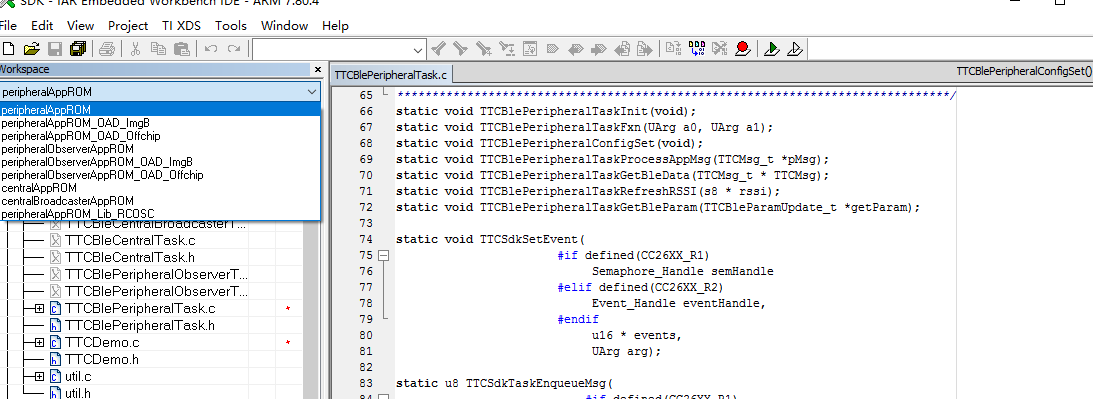
右上角的Workpace栏目下有好几个工程选择,主要可分4种角色工程:
1. 从机
2. 从机+观察者组合模式
3. 主机
4. 主机+广播组合模式
其中,在从机的功能下为了方便用户操作,省去复杂的配置,从机又细分了片内OAD和片外OAD模式,从机观察者同理。
2.使用介绍
首先,我们打开工程,默认路径:C:\TTC_BLE_CC2640_R2_SDK\3.1.0\TTC_CC2640_R2_SDK\examples\rtos\CC2640R2_LAUNCHXL\blestack\SDK\tirtos\iar
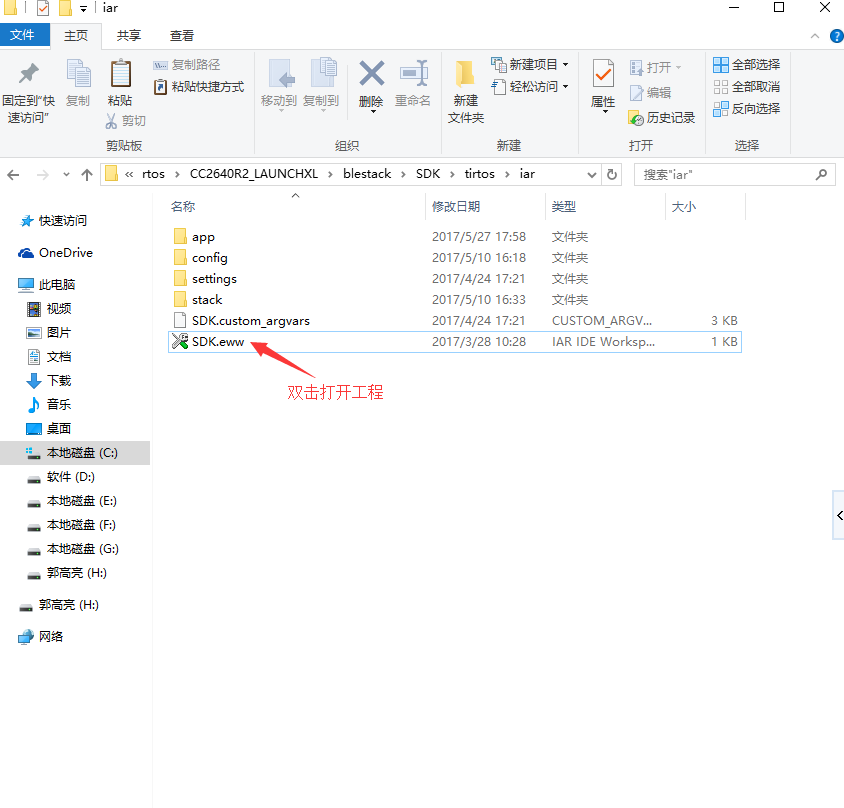
切记IAR版本必须在 7.8.0以上
查看版本在IAR -> 工具栏 -> Help -> About -> Product Info...
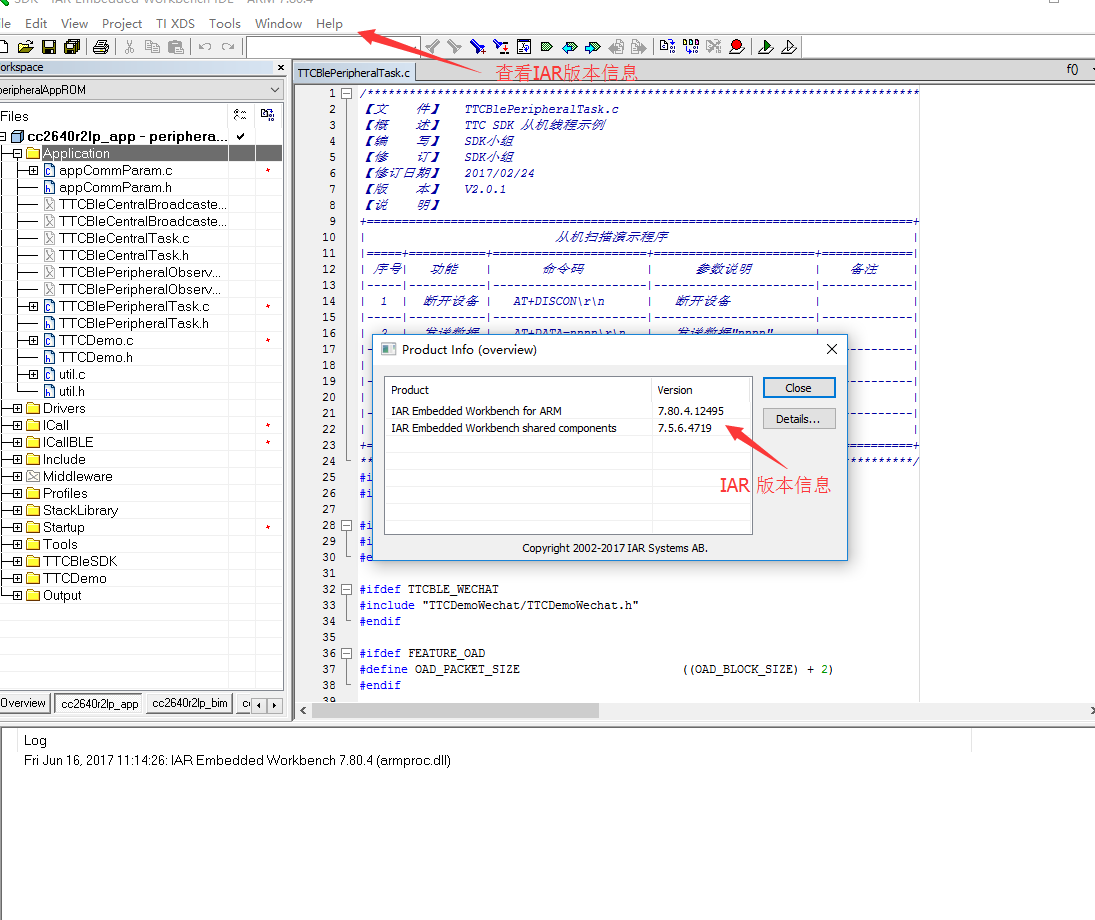
在学习从机工程的操作前,建议用户仔细阅读“TTC SDK V3.0 使用说明V1.0.pdf”,里面其实很详细的说明个角色及SDK所有演示驱动代码讲解。
默认路径:C:\TTC_BLE_CC2640_R2_SDK\3.1.0\Documents
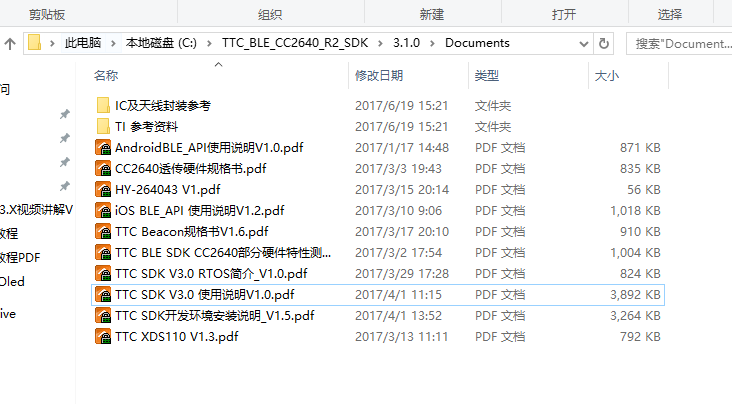
打开工程,首先我们需要从Application文件夹找到TTCBlePeripheralTask线程文档,并找到static void TTCBlePeripheralTaskInit(void)线程初始化函数。
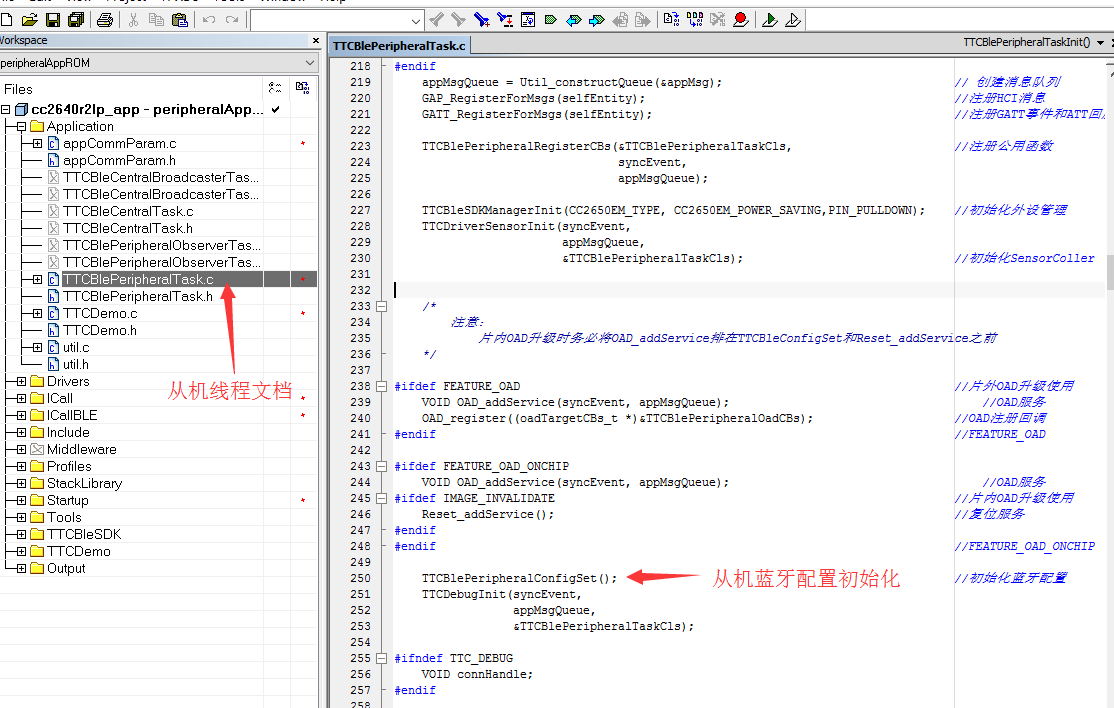
对准函数右键选择gotodefine跳转到该函数原型,在该原型函数里我们可以看到基本BLE的初始化参数都在 TTCBlePeripheralInitConf_t 这个结构体,用户主要弄懂了该结构体的意思和里面的参数就OK了,现在我们也一起过目当前用到的配置,
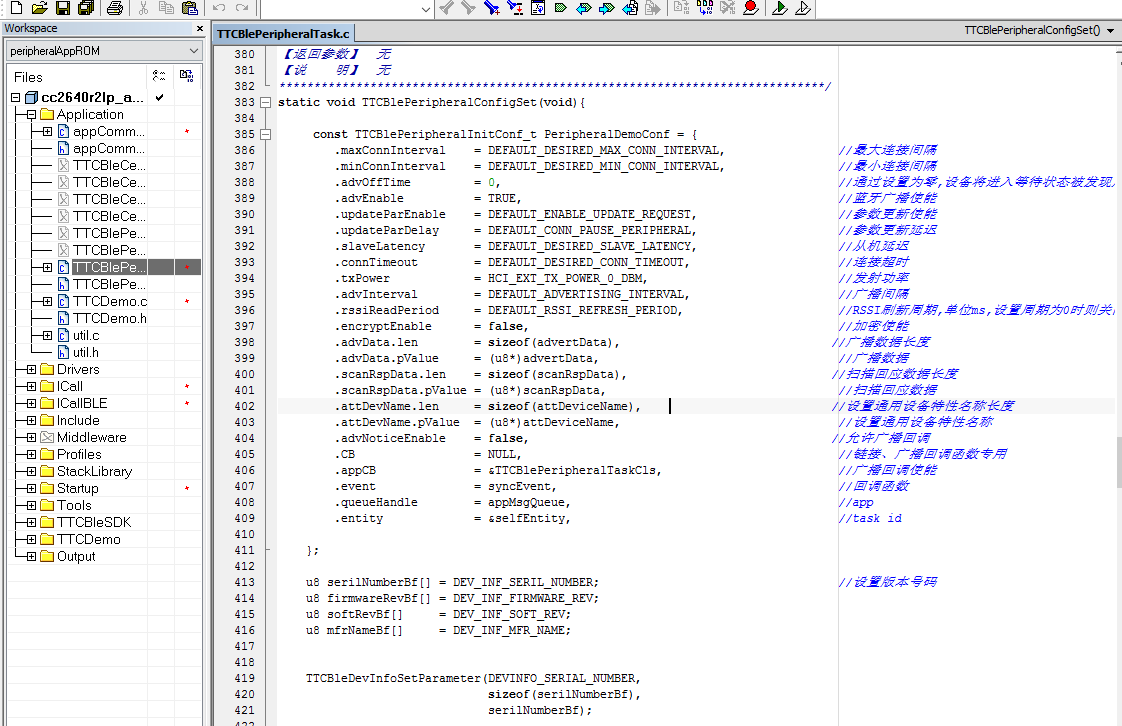
在该图片上可以看出其实所有参数的注释都在右边有了,所以我这里也不多废话了,在初始化参数后是调用了TTCBleDevInfoSetParameter(...) 和 memcpy(...), TTCBlePeripheralCreate(...)这是把初始化的参数装载到相关的配置上。
在配置完毕BLE参数后,我们回到线程文档里查看接下来的处理,

在这Debug函数里我们可以看到其实就是做了个串口初始化,及注册了串口接收回调。我们继续跟踪回调函数,可以发现这里就是做了个消息事件,把串口数据以消息的方式发送到线程处理。
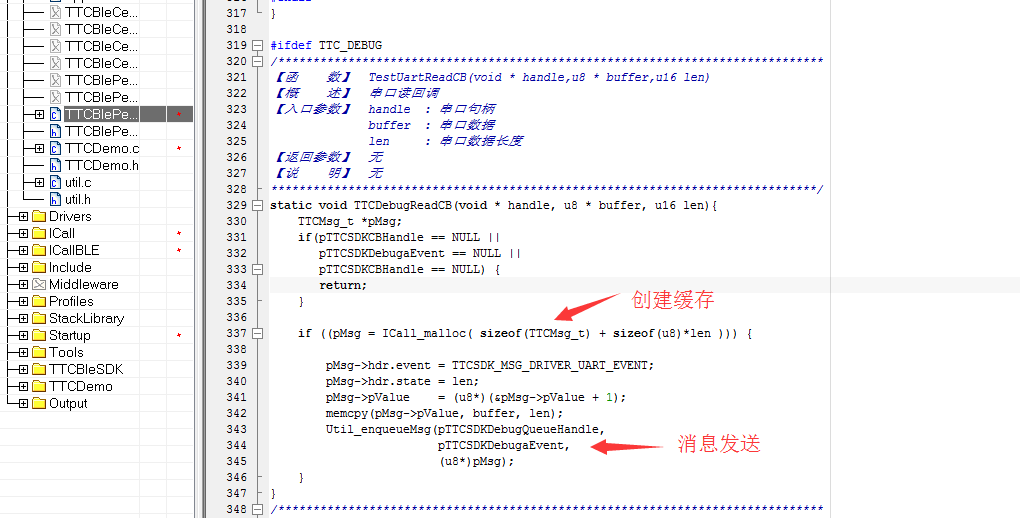
根据该消息的发送,我们可以顺着查看消息处理端,在线程应用处理这里。
9 进去下次处理函数可以看到这里处理针对串口数据处理外还有很多消息处理,如:蓝牙状态,蓝牙数据,RSSI周期数据,BLE参数等等,我们先继续查看串口消息。
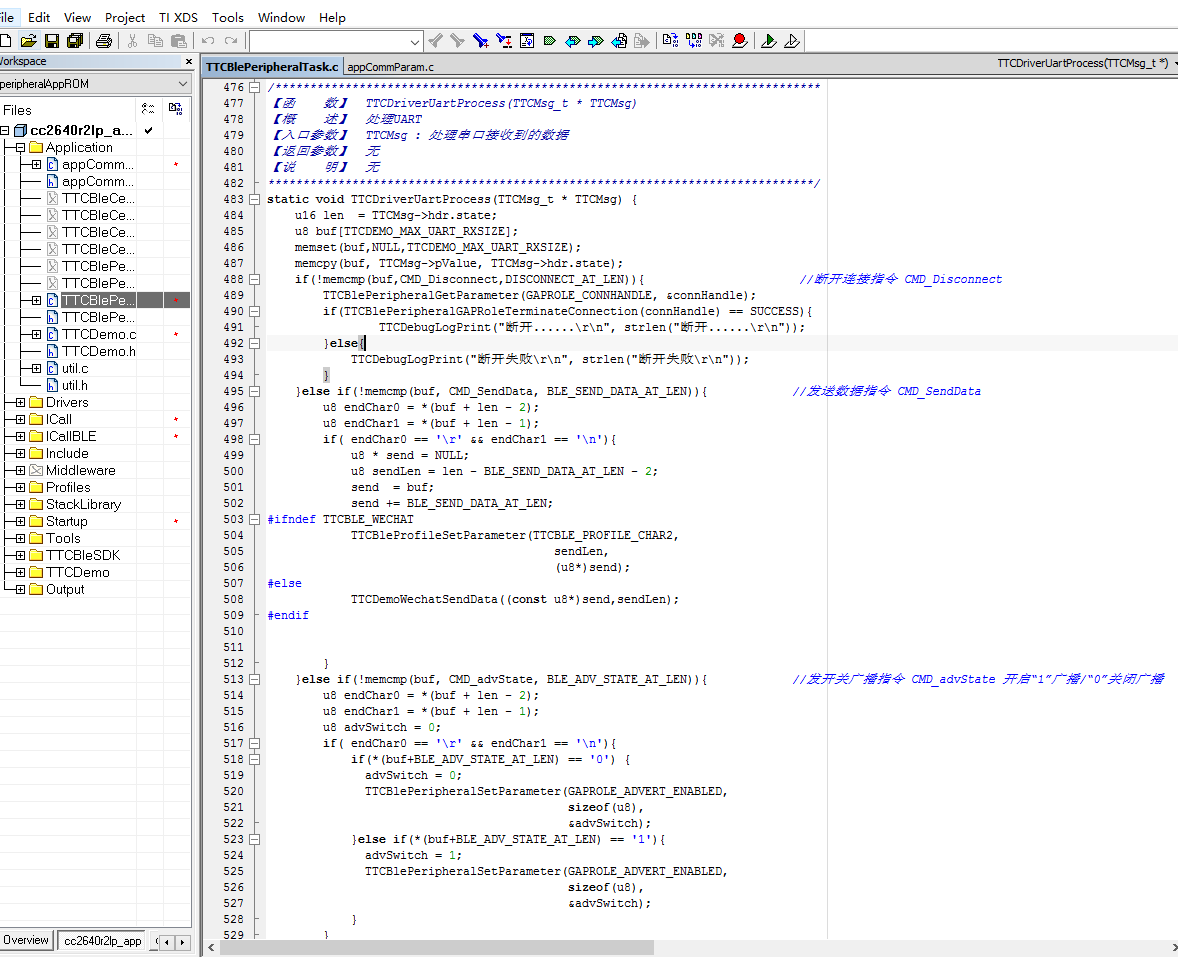
这里主要针对蓝牙的数据发送,广播开关,及主动断开连接进行指令判断及执行任务。具体串口指令我们可以在appCommParam.c及appCommParam.h里查看到详情。
经过以上的描述,大家应该都对整个工程的功能操作有一定的了解了,那接下来我们就实际演示一下看看,首先,编译程序后下载,如图:
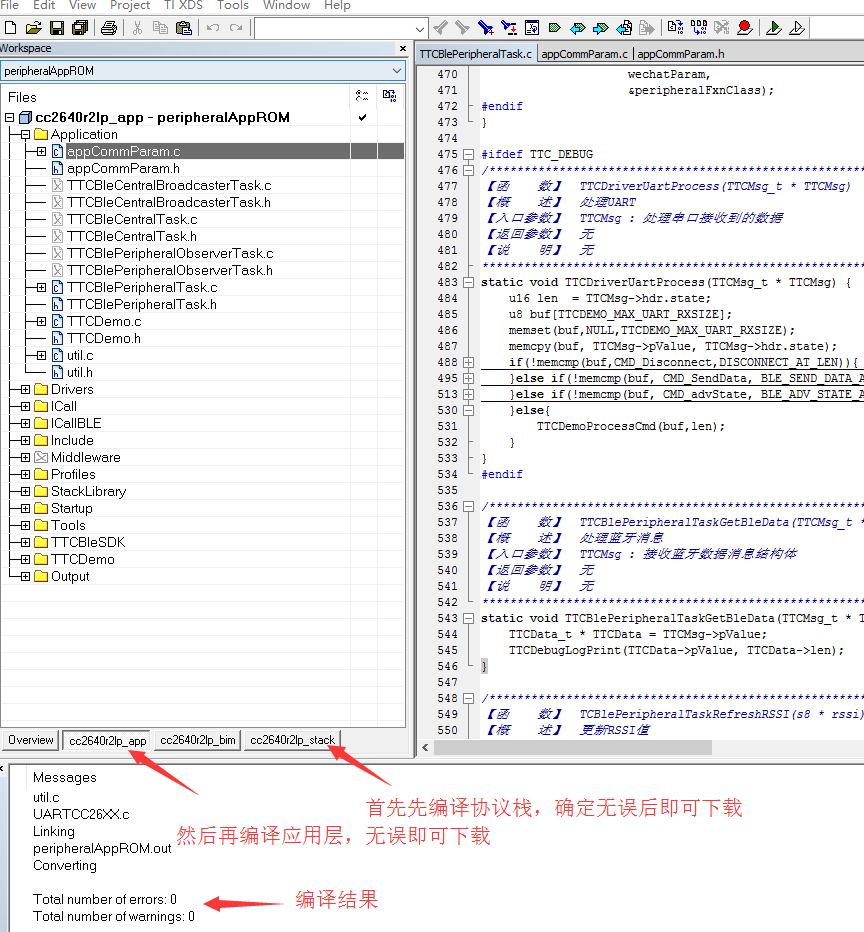
下载完毕后,我们就可以连接到PC端。

连接成功后运行串口工具
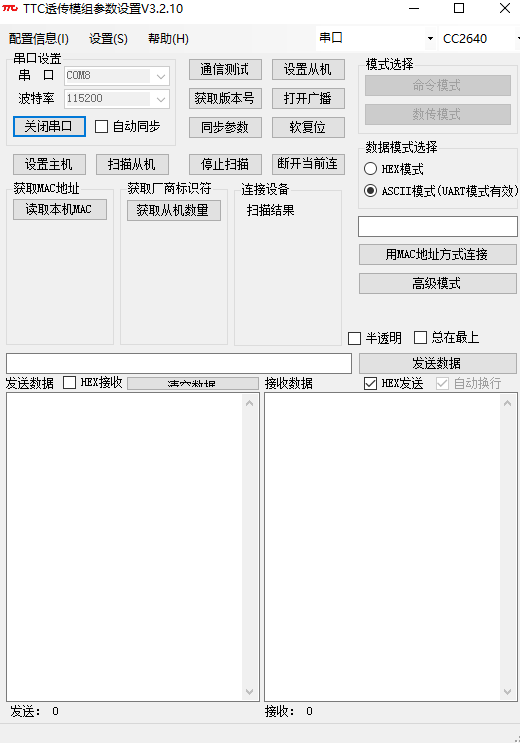
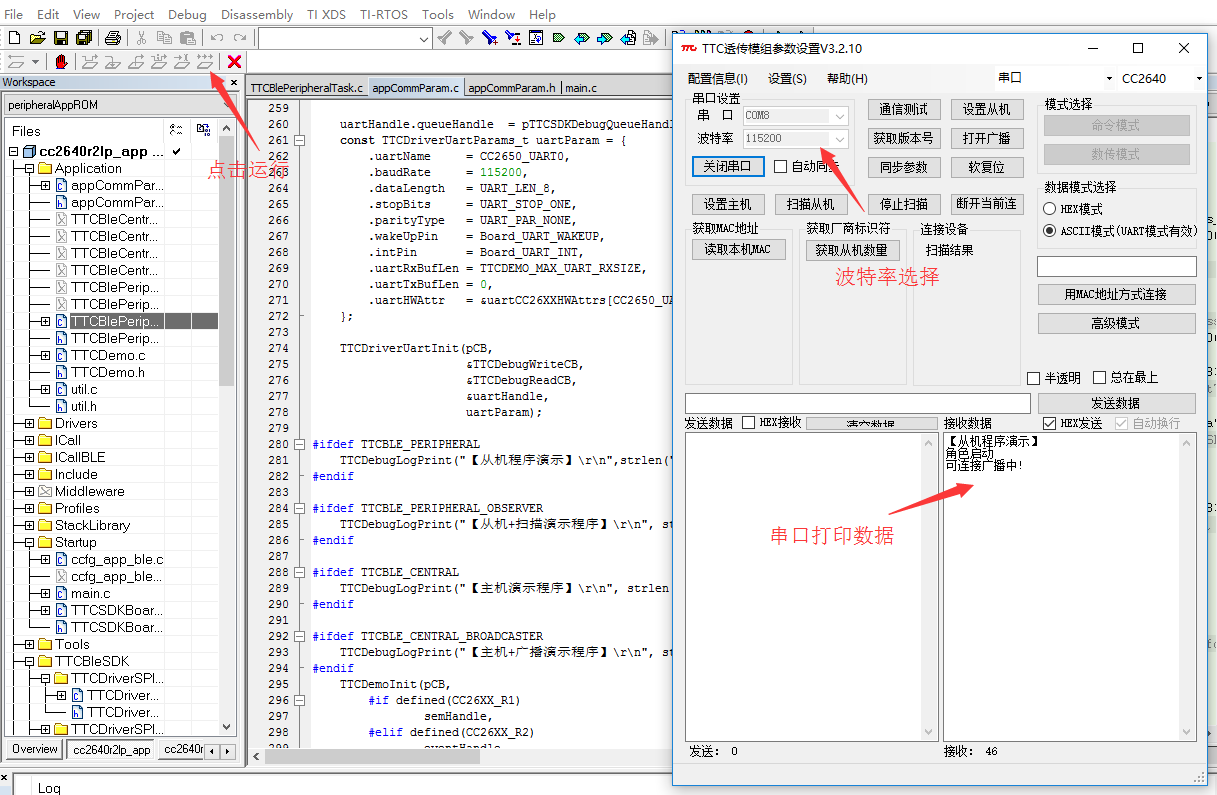
打开TTC_BLE并查看相关蓝牙设备

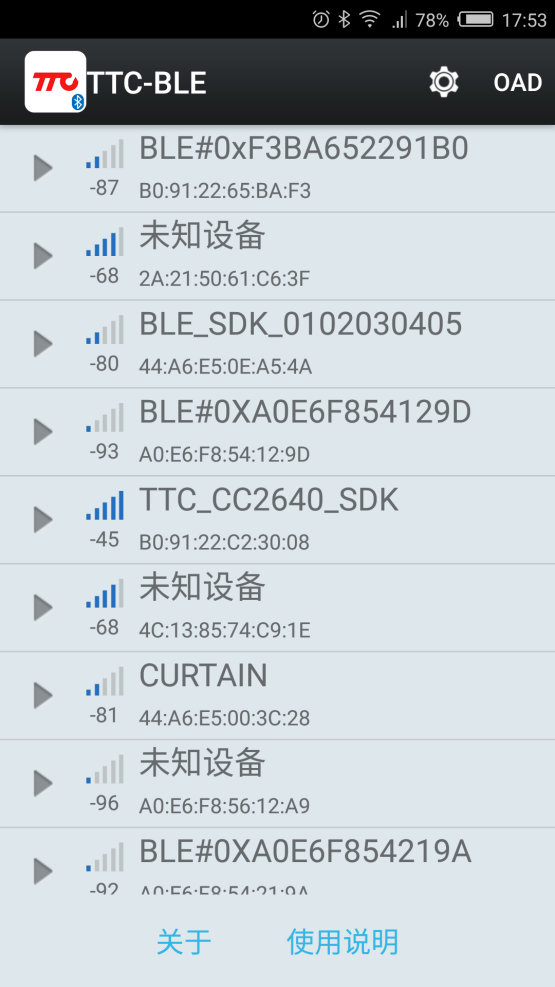
接下来我们尝试查看广播数据内容及发起连接。
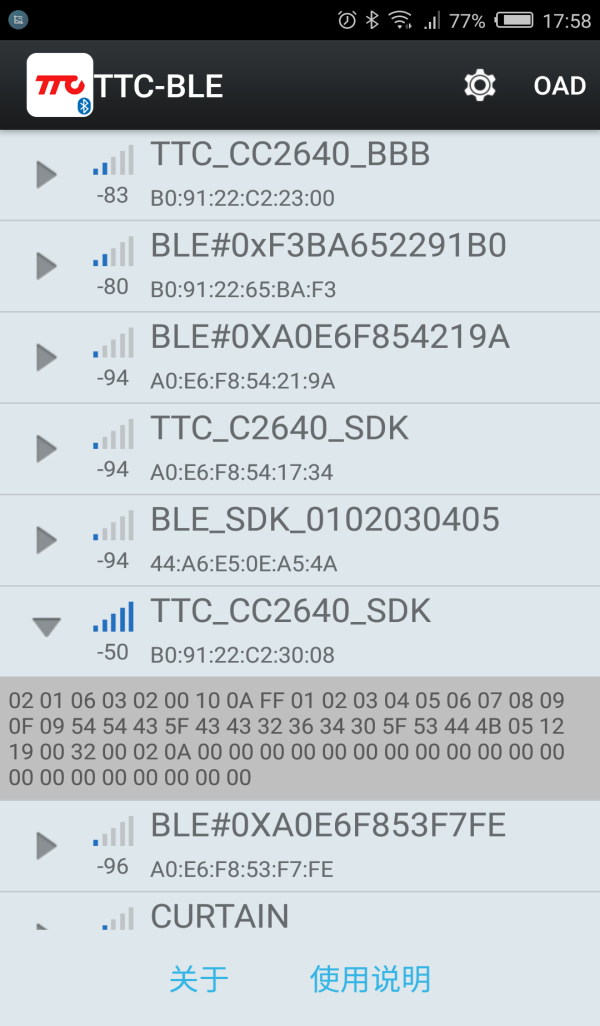
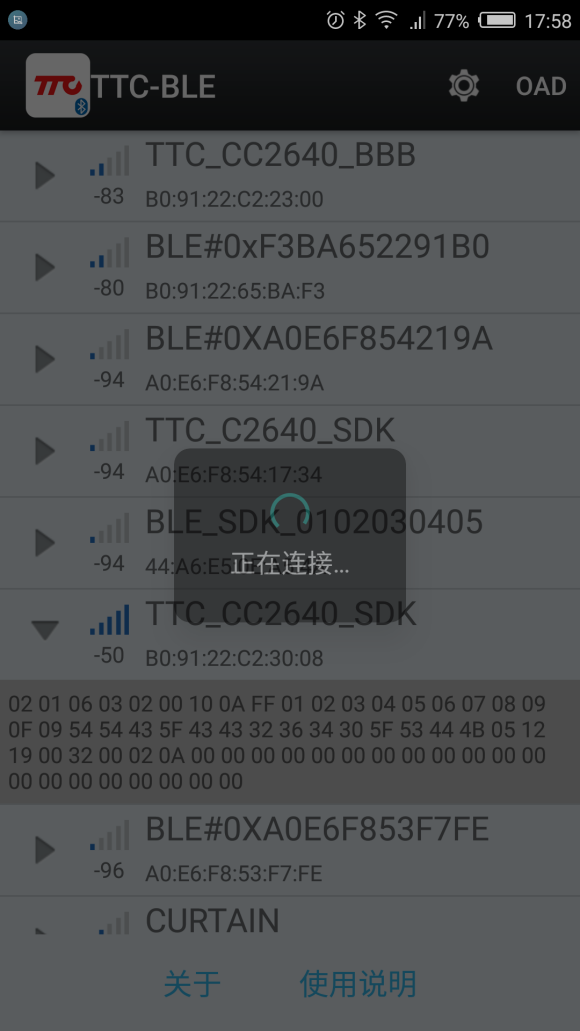
以上可以看到广播数据跟我们默认设定的一致
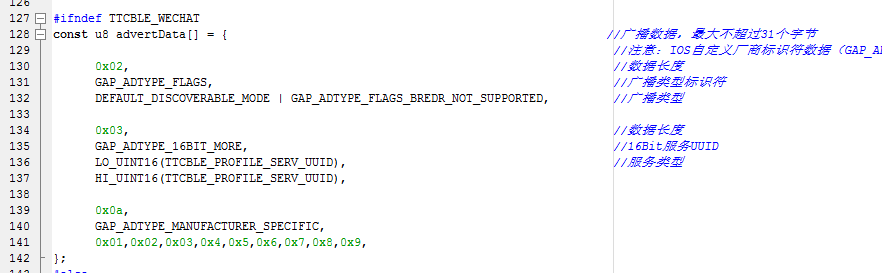
在发起连接连接成功后我们可以在串口助手看到以下:
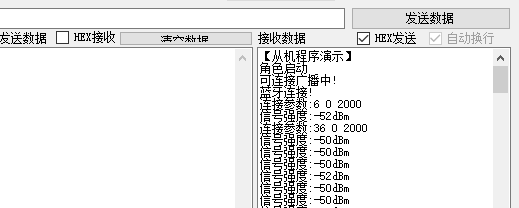
接着,我们尝试下从App发送数据给模块,
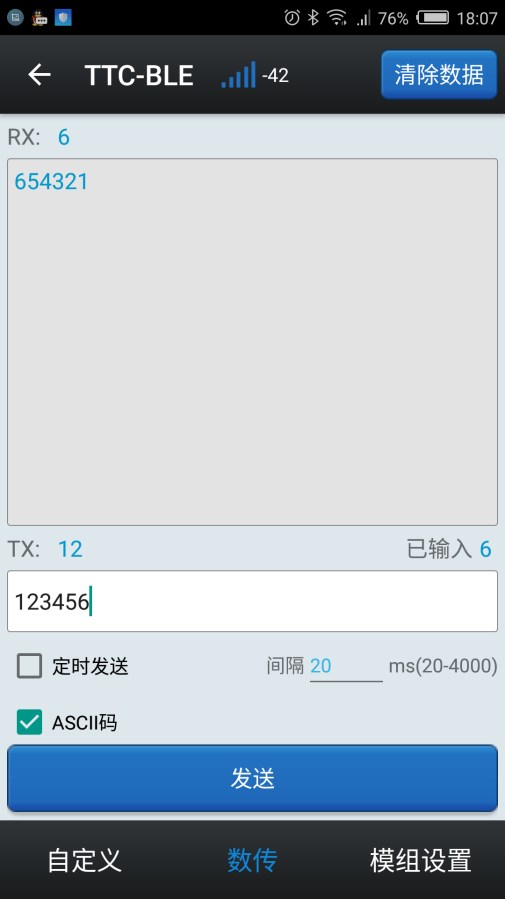

这样,数据收发我们都了解了,接下来就是当模块想主动断开连接时,我们可以尝试以下操作,
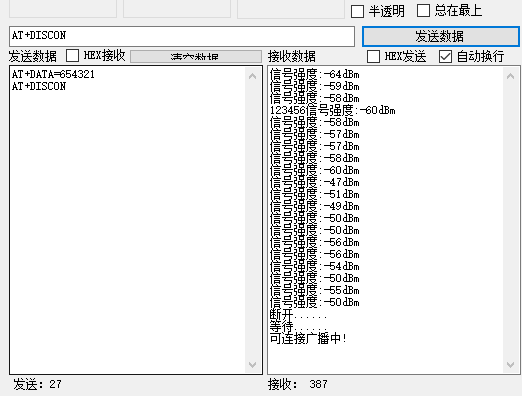
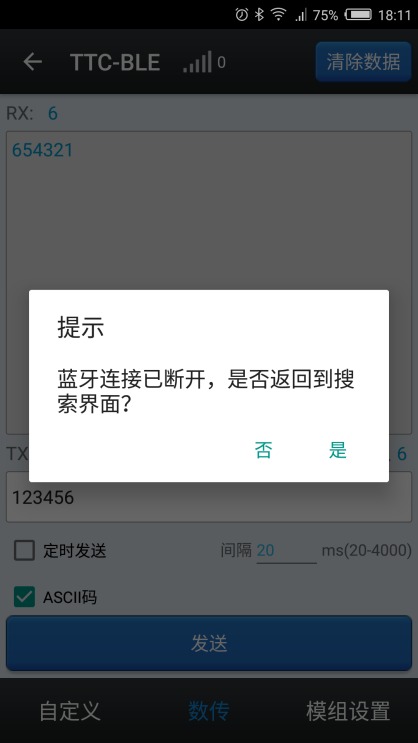
这样,基本从机操作都已经学懂了,剩下的就是靠自己去好好地玩,发现其中的乐趣了。

